
Talaan ng mga Nilalaman:
- May -akda John Day [email protected].
- Public 2024-01-30 13:11.
- Huling binago 2025-01-23 15:12.


Ang teknolohiyang drone ay umunlad nang malaki tulad ng higit na madaling ma-access sa atin kaysa dati. Ngayon ay nakakagawa tayo ng isang drone nang napakadali at maaaring maging autonomous at maaaring makontrol mula sa anumang lugar ng mundo
Maaaring baguhin ng Teknolohiya ng Drone ang ating pang-araw-araw na buhay. Ang mga drone ng paghahatid ay maaaring maghatid ng mga pakete nang napakabilis sa pamamagitan ng hangin.
Ang ganitong uri ng teknolohiyang drone ay ginagamit na ng zipline (https://flyzipline.com/) na nagbibigay ng mga medikal na supply sa mga kanayunan ng Rwanda.
Maaari kaming bumuo ng katulad na uri ng drone.
Sa itinuturo na ito malalaman natin kung paano bumuo ng isang Autonomous Fixed-Wing Delivery Drone
Tandaan: Ang Project na ito ay nasa Work-In-Progress at mababago nang malaki sa mga susunod na bersyon
Humihingi ako ng paumanhin para sa mga naka-render na larawan lamang na 3D dahil hindi matapos upang maitayo ang drone dahil sa kakulangan sa supply sa panahon ng Covid-19 Pandemic
Bago simulan ang proyektong ito inirerekumenda na magsaliksik sa mga bahagi ng Drone at Pixhawk
Mga gamit
Pixhawk flight controller
3548 KV1100 Brushless Motor at ang katugmang esc
6S baterya ng Li-Po
Raspberry pi 3
4G dongle
Mga katugmang Tagapagbigay
Hakbang 1: Istraktura



Ang istraktura ay dinisenyo sa Autodesk Fusion 360. Ang istraktura ay nahahati sa 8 bahagi at sinusuportahan ng 2 hallow aluminyo shafts
Hakbang 2: Kontrolin ang Mga Surface
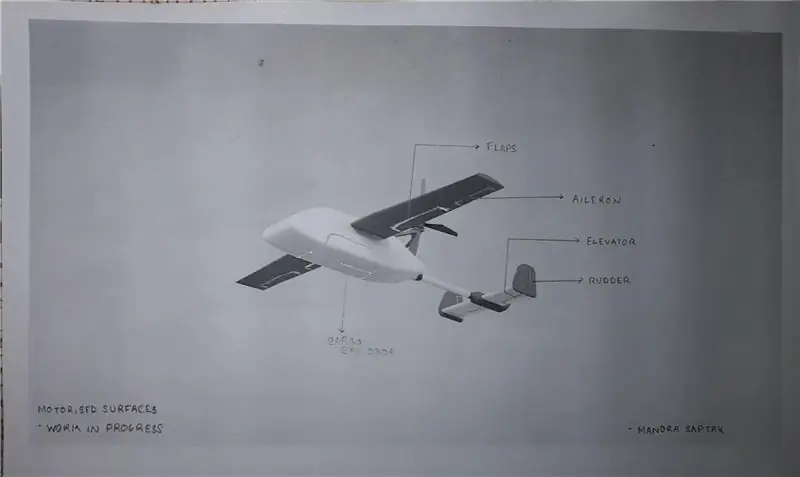
ang aming drone ay may 4 na uri ng mga kontrol sa ibabaw na kinokontrol ng servo
- Flaps
- Aileron
- Elevator
- Timon
Hakbang 3: Pixhawk: ang Utak

Para sa drone na ito ginagamit namin ang Pixhawk 2.8 Flight Controller na may kakayahang mag-autopilot.
Para sa proyektong ito kakailanganin namin ang bundle na naglalaman ng mga item na ito-
- Pixhawk 2.4.8
- M8N GPS
- Paglipat ng Kaligtasan
- Buzzer
- I2C
- SD card
Hakbang 4: Pag-kable ng Pixhawk
Nakatutulong na link para sa unang pagkakataon na pag-set up >>
Matapos matapos ang unang pag-set up ay ikonekta ang ESC ng motor sa pixhawk at iba pang mga servos para sa mga kontrol sa ibabaw ng pixhawk pagkatapos ay isaayos ang mga ito sa Ardupilot software (https://ardupilot.org/plane/docs/plane-configurati…)
Hakbang 5: Autonomous Control Higit sa 4G at FlytOS
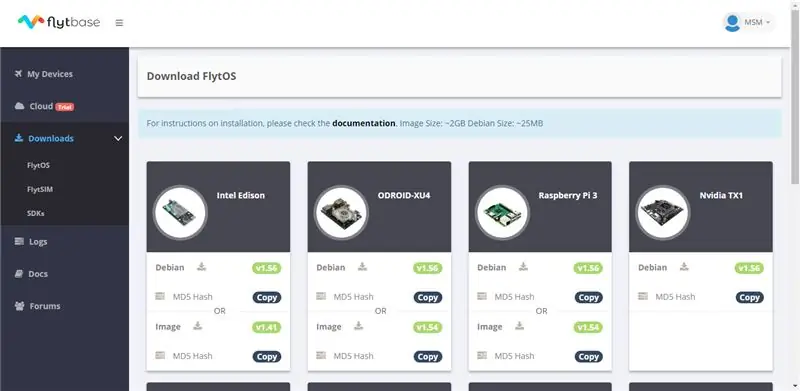

Matapos matapos ang mga kable ng aming flight controller kasama ang system magsisimula kaming buuin ang system ng Autonomous Control
Maaari itong makamit sa pamamagitan ng paggamit ng Raspberry pi na may 4G dongle at isang PiCam upang matanggap ang footage
Ang Raspberry pi ay nakikipag-usap sa Pixhawk flight controller gamit ang isang protokol na kilala bilang MAVLink
Para sa proyektong ito gumagamit ako ng Raspberry pi 3
Pag-set up ng raspberry Pi 3
Una i-download ang imahe ng FlytOS mula sa kanilang Site sa pamamagitan ng Pagrehistro ng iyong sarili at pagpunta sa pag-download na tab-
flytbase.com/flytos/
- pagkatapos ay lumikha ng isang bootable media gamit ang Balena etcher at i-plug ito sa raspberry pi.
- Matapos ang pag-boot ng flytOS contect sa iyong LAN cable at pagkatapos ay pumunta sa link na ito sa iyong PC browser
ip-address-of-device / flytconsole
sa "ip address ng aparato" i-type ang iyong rasp pi ip adress
- Pagkatapos ay buhayin ang iyong lisensya (personal, pagsubok o komersyal)
- pagkatapos ay buhayin ang rasp pi
Ngayon sa pag-configure sa iyong PC
- I-install ang QGC (QGroundControl) sa iyong lokal na makina.
- Ikonekta ang Pixhawk sa QGC gamit ang USB port sa gilid ng Pixhawk.
- I-install ang pinakabagong matatag na paglabas ng PX4 sa Pixhawk gamit ang QGC sa pamamagitan ng pagsunod sa gabay na ito.
- Kapag tapos na, bisitahin ang parameter widget sa QGC at hanapin ang parameter SYS_COMPANION at itakda ito sa 921600. Paganahin nito ang komunikasyon sa pagitan ng FlytOS na tumatakbo sa Raspberry Pi 3 at Pixhawk.
Sundin ang mga opisyal na alituntunin upang mai-set up ng flytbase-
Hakbang 6: Mekanismo ng Paghahatid sa Paghahatid
Ang pinto ng delivery bay ay kinokontrol ng dalawang servo motor. Ang mga ito ay naka-configure sa autopilot software bilang servo
at sila ay magbubukas at magsara kapag ang sasakyang panghimpapawid ay umabot sa delivery waypoint
Kapag naabot ng sasakyang panghimpapawid ang waypoint ng paghahatid binubuksan nito ang cargo bay at ibinaba ang package ng paghahatid na dahan-dahang nakalapag sa delivery point sa tulong ng isang parachute na papel na nakakabit dito.
Matapos maihatid ang package ang drone ay babalik sa base nito
Hakbang 7: Pagtatapos


Ang mga proyektong ito ay magbabago sa paglipas ng panahon at magiging mas may kakayahang maghatid ng drone.
Isang sigaw sa pamayanan ng ardupilot at pamayanan ng flytbase para sa pagbuo ng mga teknolohiyang ito
Inirerekumendang:
GorillaBot ang 3D Printed Arduino Autonomous Sprint Quadruped Robot: 9 Mga Hakbang (na may Mga Larawan)

GorillaBot ang 3D Printed Arduino Autonomous Sprint Quadruped Robot: Bawat taon sa Toulouse (France) mayroong Toulouse Robot Race # TRR2021Ang karera ay binubuo ng isang 10 meter autonomous sprint para sa mga biped at quadruped na robot. Ang kasalukuyang talaan na natipon ko para sa quadrupeds ay 42 segundo para sa isang 10 meter sprint. Kaya't sa m
Raspberry Pi - Autonomous Mars Rover Na May Pagsubaybay sa Bagay na OpenCV: 7 Mga Hakbang (na may Mga Larawan)

Raspberry Pi - Autonomous Mars Rover Gamit ang Pagsubaybay sa Bagay ng OpenCV: Pinapagana ng isang Raspberry Pi 3, Buksan ang pagkilala sa object ng CV, mga sensor ng Ultrasonic at nakatuon na DC motor. Maaaring subaybayan ng rover ang anumang bagay na sinanay nito at lumipat sa anumang lupain
DIY 3d Printed Modular Drone: 16 Hakbang (na may Mga Larawan)

DIY 3d Printed Modular Drone: Kumusta, at maligayang pagdating sa aking kauna-unahang itinuro. Palaging mahal ko ang rc, at sa mga nakaraang taon ay nakabuo ako ng aking sariling mga proyekto, sa pangkalahatan ay mula sa simula, kasama ang isang bangka, mga kotse at isang eroplano (na lumipad lahat ng dalawang segundo!). Palagi akong nagkaroon ng isang espesyal
Autonomous Tank Na May GPS: 5 Mga Hakbang (na may Mga Larawan)

Autonomous Tank With GPS: Kamakailan ay pinadalhan ako ng DFRobot ng kanilang Devastator Tank Platform kit upang subukan. Kaya, syempre, nagpasya akong gawin itong autonomous at magkaroon din ng mga kakayahan sa GPS. Ang robot na ito ay gagamit ng isang ultrasonic sensor upang mag-navigate, kung saan ito sumusulong habang sinusuri ang
Isang Autonomous Robot Na May Maraming Mga Kakayahan: 8 Hakbang (na may Mga Larawan)

Isang Autonomous Robot Na Mayroong Maraming Mga Kakayahan: Kumusta mga kaibigan, sa itinuturo na ito ay magpapakilala ako ng isang bagong bersyon ng aking nakaraang itinuro na maaaring gawin ang mga sumusunod na gawain: 1- Maaari itong ilipat nang autonomiya ng Arduino UNO at L298N motor driver 2- Maaari itong gawin paglilinis bilang isang vacuum cleaner 3- Ito ay
